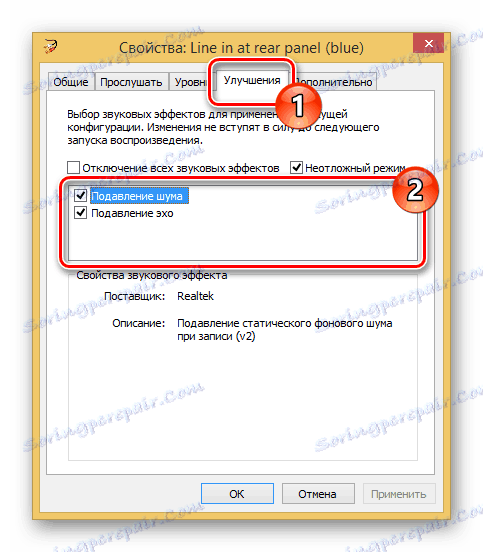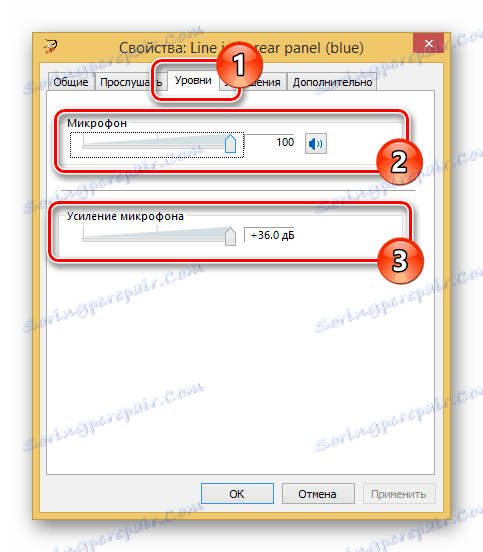Podłączanie gitary do komputera
Komputer można wykorzystać jako alternatywę dla wzmacniacza gitarowego, podłączając do niego ten instrument muzyczny. W tym artykule porozmawiamy o tym, jak podłączyć gitarę i komputer, a następnie tuning.
Treść
Podłączanie gitary do komputera
Prawidłowe podłączenie gitary do komputera pozwoli na wyprowadzenie dźwięku do głośników lub nagrywanie dźwięku ze znaczną poprawą jakości. Rozważymy proces konfiguracji sterowników dźwięku i specjalnego programu.
Zobacz także:
Jak wybrać głośniki na PC
Jak podłączyć wzmacniacz do komputera
Krok 1: Przygotowanie
Oprócz samego instrumentu muzycznego, musisz kupić kabel z dwoma wyjściami:
- Wtyk 3,5 mm;
- Gniazdo 6,3 mm.

Można to zrobić za pomocą podwójnego kabla "jack 6,5 mm" , podłączając do jednej z wtyczek specjalny adapter "Wtyk 6.3 mm - wtyk 3,5 mm" . Każda z opcji pozwoli osiągnąć ten sam wynik przy minimalnych kosztach finansowych.

Aby podłączyć gitarę elektryczną do komputera, potrzebujesz wysokiej jakości karty dźwiękowej obsługującej protokół ASIO , zaprojektowanej w celu ograniczenia opóźnień dźwięku. Jeśli twój komputer nie jest wyposażony, możesz uzyskać zewnętrzne urządzenie USB.

Uwaga: W przypadku korzystania z konwencjonalnej karty dźwiękowej, która nie obsługuje protokołu "ASIO" , należy dodatkowo pobrać i zainstalować sterownik "ASIO4ALL" .
Jeśli masz do czynienia z celem podłączenia gitary akustycznej do komputera, można to zrobić tylko poprzez nagrywanie dźwięku przez zewnętrzny mikrofon. Wyjątkiem są instrumenty muzyczne wyposażone w odbiór.

Zobacz także: Jak podłączyć mikrofon do komputera
Krok 2: Połącz
Poniższe instrukcje odnoszą się do każdego rodzaju instrumentu muzycznego. Ponadto, jeśli chcesz, gitara może być podłączona do laptopa.
- Jeśli to konieczne, podłącz przewód "6,5 mm jack" do przejściówki "6,3 mm jack - 3,5 mm jack" .
- Podłącz wtyczkę "6,3 mm jack" do gitary.
- Drugie wyjście przewodu należy podłączyć do odpowiedniego złącza z tyłu komputera, po zmniejszeniu poziomu głośności głośników. Możesz wybierać spośród:
- Wejście mikrofonowe (różowe) - z dźwiękiem będzie dużo hałasu, który jest dość trudny do wyeliminowania;
- Wejście liniowe (niebieskie) - dźwięk będzie cichy, ale można to skorygować za pomocą ustawień dźwięku PC.



Uwaga: w laptopach i niektórych modelach kart dźwiękowych takie interfejsy można łączyć w jeden.
Na tym etapie połączenia jest zakończona.
Krok 3: Konfiguracja dźwięku
Po podłączeniu gitary do komputera należy dostosować dźwięk. Pobierz i zainstaluj najnowszy sterownik dźwięku dla swojego komputera.
Zobacz także: Jak zainstalować sterowniki dźwięku na komputerze
- Na pasku zadań kliknij prawym przyciskiem myszy ikonę "Głośniki" i wybierz "Urządzenia rejestrujące".
- Jeśli na liście nie ma "Line in na panelu tylnym (niebieskim)" , kliknij prawym przyciskiem myszy i wybierz "Show disabled devices" .
- Kliknij prawym przyciskiem myszy na bloku "Wejście na tylnym panelu (niebieskie)" i włącz urządzenie za pomocą menu kontekstowego.
- Kliknij dwukrotnie lewym przyciskiem myszy na tym urządzeniu, przejdź do zakładki "Ulepszenia" i zaznacz pola wyboru obok efektów tłumienia.
![Włączanie efektów tłumienia na komputerze]()
Na karcie "Poziomy" możesz wyregulować głośność i wzmocnienie dźwięku z gitary.
![Wzmocnienie dźwięku z gitary na komputer]()
W sekcji "Posłuchaj" zaznacz pole "Posłuchaj tego urządzenia".
- Następnie komputer będzie odtwarzał dźwięki gitary. Jeśli tak się nie stanie, upewnij się, że instrument jest prawidłowo podłączony do komputera.
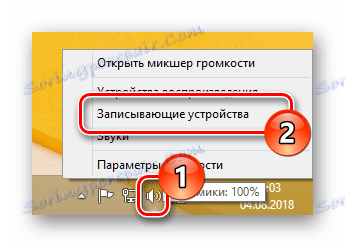


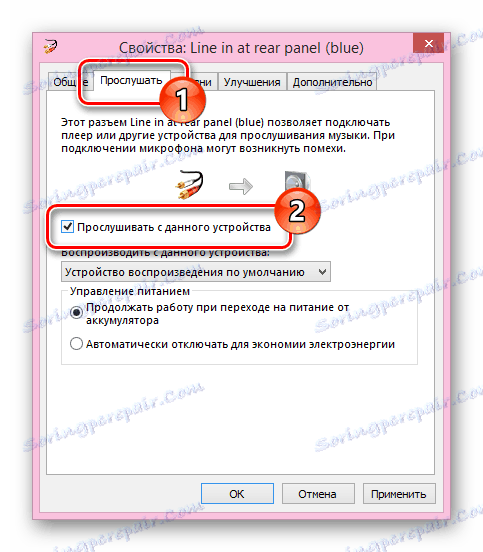
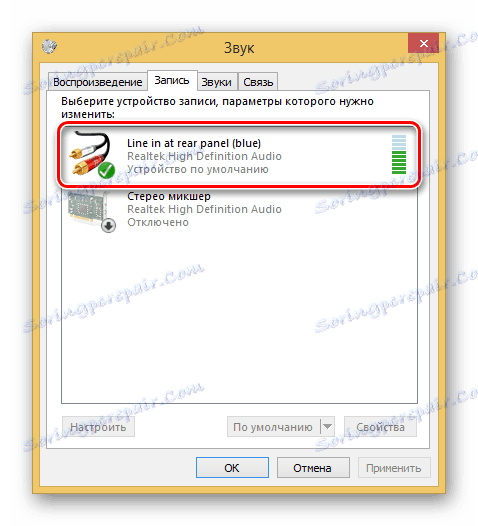
Poprzez zastosowanie ustawionych parametrów za pomocą przycisku "OK" można przystąpić do konfigurowania dodatkowego oprogramowania.
Zobacz także: Ustawienia audio komputera
Krok 4: Skonfiguruj ASIO4ALL
Podczas korzystania ze zintegrowanych kart dźwiękowych musisz pobrać i zainstalować specjalny sterownik. Poprawi to jakość dźwięku i znacząco obniży poziom opóźnienia w transmisji dźwięku.
Przejdź na oficjalną stronę ASIO4ALL
- Otwórz stronę pod określonym linkiem, wybierz i pobierz sterownik dźwięku.
- Zainstaluj oprogramowanie na komputerze, na etapie wybierania komponentów, zaznaczając wszystkie dostępne elementy.
- Po zakończeniu instalacji uruchom program.
- Za pomocą suwaka zmniejsz wartość w polu "Rozmiar bufora ASIO" . Minimalny poziom zapewnia, że nie ma opóźnienia dźwięku, ale mogą występować zniekształcenia.
- Użyj ikony klucza, aby otworzyć ustawienia zaawansowane. Tutaj musisz zmienić poziom opóźnienia w linii "Przesunięcie bufora" .
Uwaga: Wybór tej wartości, jak również innych parametrów, jest niezbędny w zależności od wymagań dotyczących dźwięku.
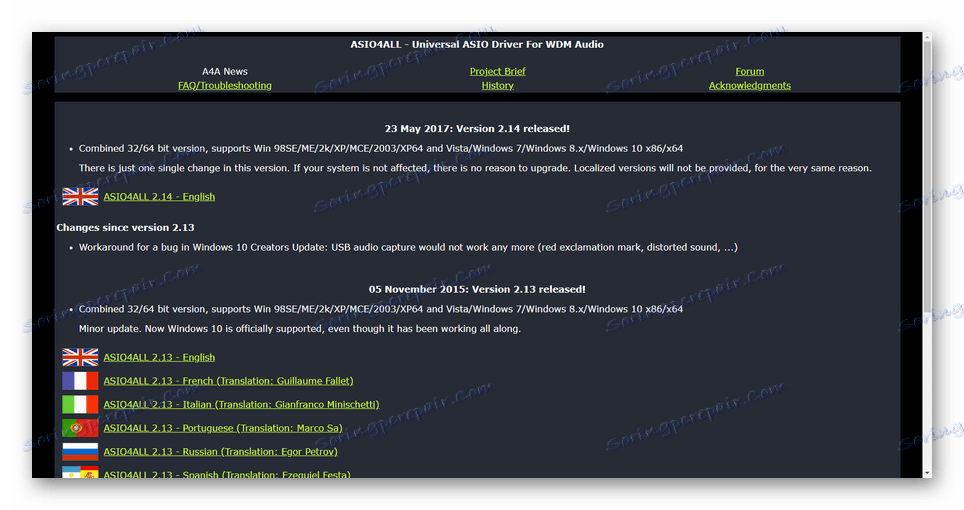
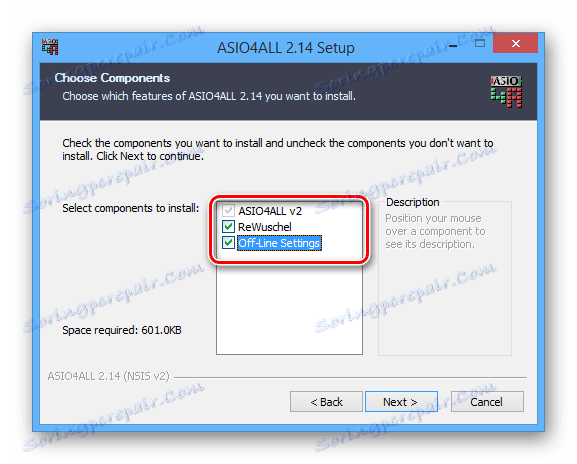
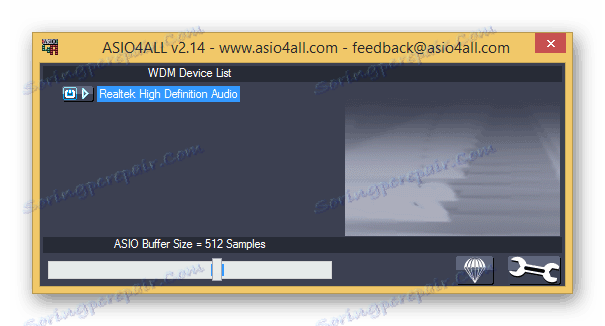
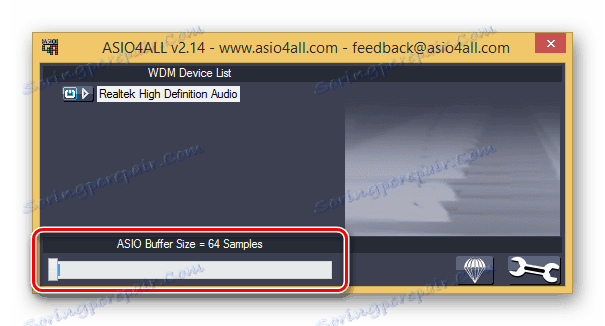
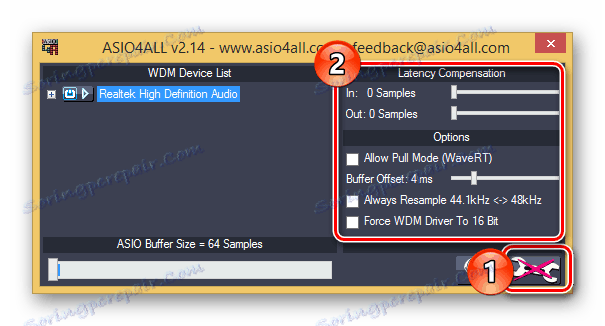
Po zakończeniu wszystkich ustawień możesz dodać dodatkowe filtry do dźwięku za pomocą specjalnych programów. Jednym z najwygodniejszych jest Gitara rig zawierające ogromną liczbę narzędzi.
Zobacz także: Oprogramowanie do strojenia gitary
Wniosek
Postępując zgodnie z powyższymi instrukcjami, możesz łatwo podłączyć gitarę do komputera. Jeśli po przeczytaniu tego artykułu pojawią się pytania, chętnie odpowiemy na nie w komentarzach.